win7系统设置鼠标指针的方案
时间:2021-09-30 11:00:36 来源:www.cnomit.cn 作者:佚名 浏览次数:
大家对电脑都爱不释手,但偶尔会碰见对win7系统设置鼠标指针进行设置的问题,相信大家都是第一次面对win7系统设置鼠标指针的问题,那么怎样快速对win7系统设置鼠标指针的设置方法非常简单,只需要 1、桌面右键,选择“个性化(R)”。 2、打开个性化界面。的顺序来就搞定了,现在我们就一同详细的学习一下win7系统设置鼠标指针具体的设置方法:

Win7系统设置鼠标指针图文教程如下:
1、桌面右键,选择“个性化(R)”。

2、打开个性化界面。
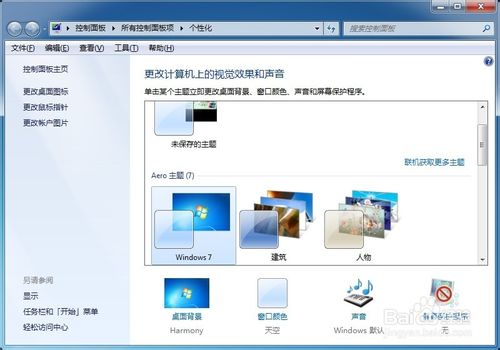
3、选择“更改鼠标指针”。
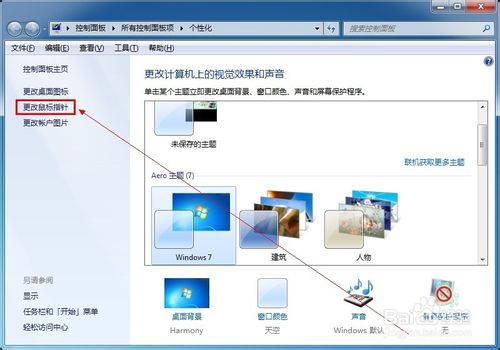
4、打开“鼠标属性”界面。
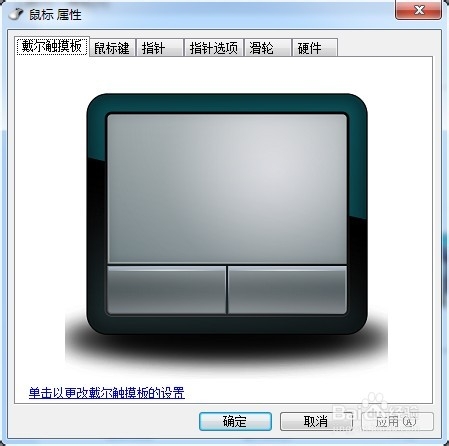
5、选择“指针”面板,选择指针样式。
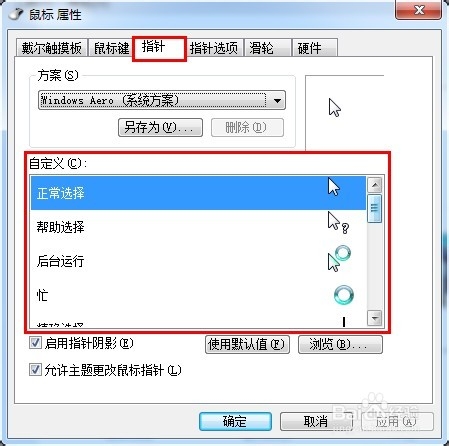
END
注意事项
指针要更木自己的喜欢的习惯的样式来选择
以上就是Win7系统设置鼠标指针图文教程介绍,希望大家看完之后会有所帮助!
本篇关于win7系统设置鼠标指针的操作方法到这里已经讲解完了,有碰到一样情况的用户们可以采取上面的方法来处理,欢迎给小编留言哦!







